아이패드: SIM 카드 삽입 및 제거 방법
이 튜토리얼을 통해 Apple 아이패드에서 SIM 카드를 액세스하는 방법을 배워보세요.

iPhone의 카메라를 사용하면 멋진 사진을 찍을 수 있습니다. 그러나 사진을 찍는 동안 iPhone 카메라에 검은 점이 발견되면 이 경험이 영향을 받을 수 있습니다. 이런 일이 발생했다면 문제를 해결하는 7가지 방법에 대해 설명하면서 계속 읽어보세요.
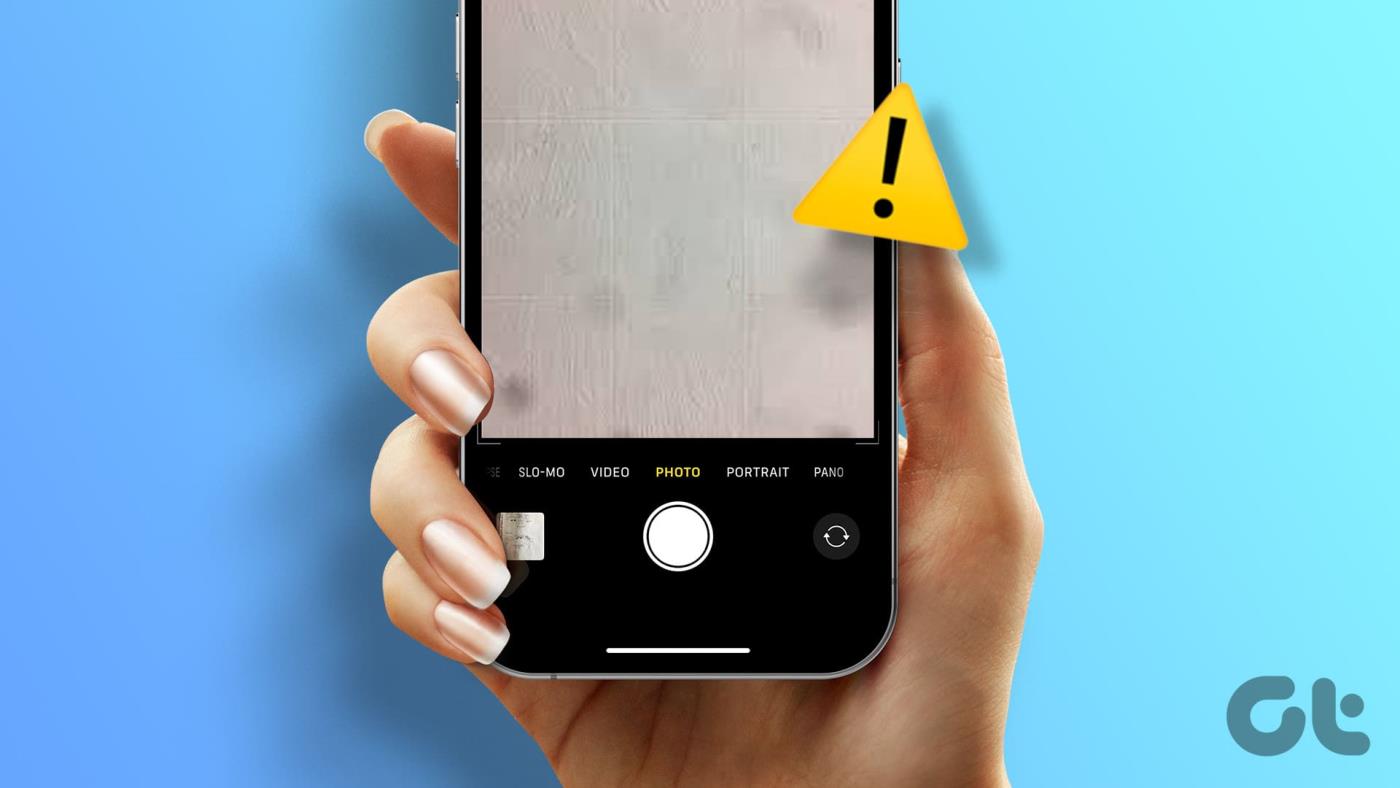
기기를 떨어뜨렸거나 기기에 다른 물리적 손상이 발생한 경우 iPhone 카메라에 검은 점이 생길 수 있습니다. 실제로 이러한 경우라면 먼저 iPhone의 카메라 렌즈에 물리적인 손상이 있는지 확인하세요. 균열이나 긁힘이 있는 경우 마지막 문제 해결 방법으로 바로 이동하세요.
그러나 그렇지 않은 경우 아래 언급된 수정 사항을 진행하십시오. 하지만 그 전에, 이 문제의 다양한 원인을 이해해 봅시다.
이 문제를 해결하는 모든 방법을 시작하기 전에 iPhone 카메라에 검은 반점을 일으킬 수 있는 몇 가지 요인을 살펴보겠습니다.
이제 iPhone에서 이 문제를 해결하는 데 도움이 되는 모든 문제 해결 방법을 보려면 다음 섹션으로 이동하세요.
iPhone 카메라에 검은 점이 나타나는 문제를 해결하는 7가지 쉬운 방법을 자세히 살펴보겠습니다.
문제 해결을 시작하기 전에 iPhone 케이스가 있으면 제거하고 사진을 찍어보세요. 휴대폰 케이스는 장치를 보호하도록 설계되었지만 카메라를 방해할 수 있습니다. 이는 사진의 검은 점으로 해석될 수 있습니다.
또한 카메라 렌즈 위에 화면 보호기를 사용하는 경우 철저하게 청소하거나 제거하세요. 문제가 여전히 해결되지 않으면 아래 수정 사항을 따르십시오.
마지막 시스템 부팅 이후 이미지에 어두운 점이 발견된 경우 장치를 다시 시작하면 문제를 해결하는 데 도움이 될 수 있습니다. 이렇게 하면 장치가 모든 서비스와 기능을 닫고 다시 시작하여 이전 장치를 다시 시작할 때 발생한 버그나 결함을 수정합니다. 이를 수행하려면 아래 단계를 따르십시오.
1단계: iPhone 모델에 따라 아래 단계에 따라 기기를 끄세요.
2단계: 이제 슬라이더를 끝까지 잡고 드래그하세요.
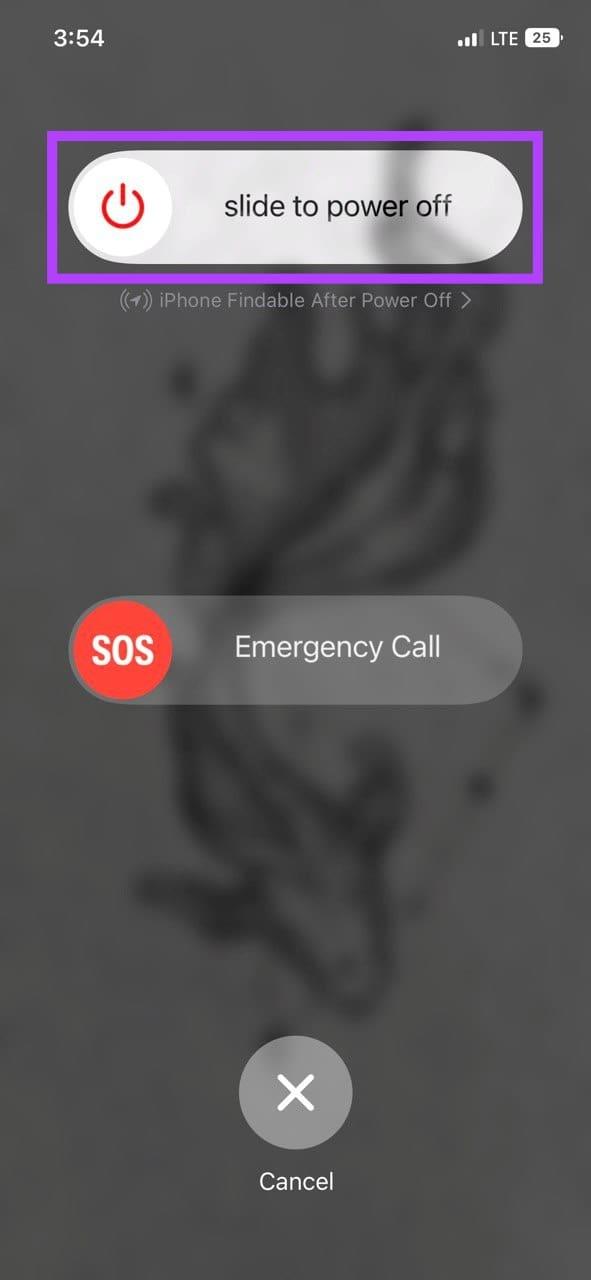
기기 화면이 꺼지면 Apple 로고가 나타날 때까지 전원 버튼을 길게 누르세요. 이제 iPhone 카메라에 어두운 점이 보이는지 확인하세요.
iPhone 카메라의 어두운 부분이 소프트웨어 결함일 필요는 없습니다. 카메라 렌즈에 얼룩이나 다른 종류의 잔해가 있으면 사진에 검은 점이 추가될 수도 있습니다. 이 경우 부드러운 천이나 극세사 천을 사용하여 iPhone의 카메라 렌즈를 조심스럽게 닦아주세요. 가벼운 세척액이나 물을 사용하여 얼룩을 부드럽게 닦아낼 수도 있습니다. 그런 다음 사진을 찍어서 다시 확인해 보세요.
타사 앱을 사용하여 iPhone 카메라에 액세스하고 사진에 검은 점이 발견된다면 앱을 폐기해야 할 때일 수 있습니다. 대부분의 앱에서는 일반적으로 갤러리에서 이미지를 업로드할 수 있으므로 iPhone의 기본 카메라 앱을 사용하여 이미지를 캡처한 다음 관련 타사 앱에 업로드할 수 있습니다.
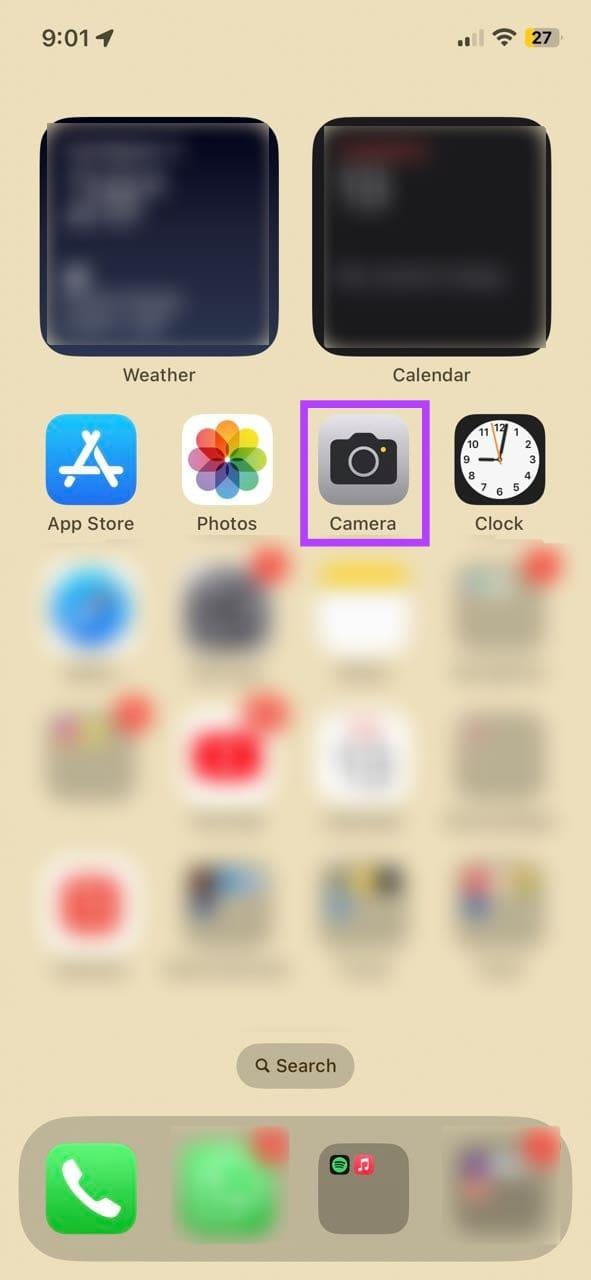
이렇게 하려면 iPhone 홈 화면에서 카메라 아이콘을 탭하세요. 이제 카메라 앱을 사용해 검은 점이 여전히 보이는지 확인하세요.
업데이트를 통해 장치는 최신 변경 사항을 최신 상태로 유지할 수 있으며 이전 업데이트 이후 또는 이전 업데이트로 인해 발생할 수 있는 소프트웨어 버그를 수정하는 데 도움이 됩니다. 이는 또한 iPhone이 현재 최신 버전이 아닌 경우 예상대로 작동하지 않을 수 있음을 의미합니다. 이 문제를 해결하려면 최신 소프트웨어 업데이트를 수동으로 확인하고 설치할 수 있습니다. 방법은 다음과 같습니다.
1단계: 설정을 열고 일반을 탭합니다.
2단계: 여기에서 소프트웨어 업데이트를 탭하세요.
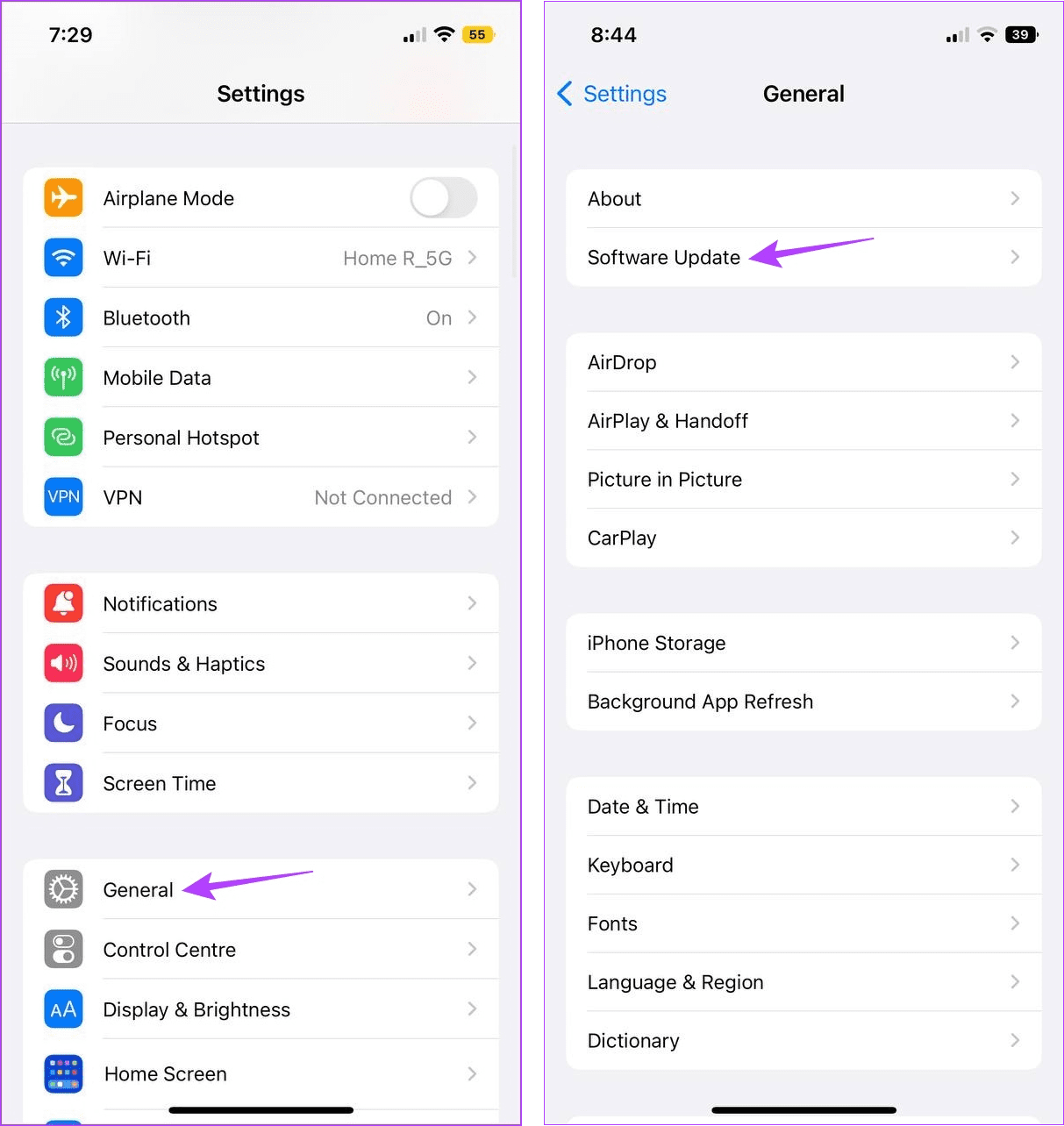
업데이트가 설치되면 iPhone이 다시 시작될 때까지 기다립니다. 그런 다음 카메라 앱을 다시 열고 문제가 해결되었는지 확인하세요.
위의 수정 사항을 시도한 후에도 여전히 사진에 검은 점이 나타나면 최후의 수단으로 iPhone을 재설정하는 것이 좋습니다. 이렇게 하면 문제가 실제로 소프트웨어 기반인 경우 장치 재설정이 완료되면 문제가 해결됩니다.
참고 : 장치를 재설정하면 데이터, 설정, 문서 등이 삭제됩니다. 따라서 계속하기 전에 중요한 데이터를 모두 백업했는지 확인하세요 .
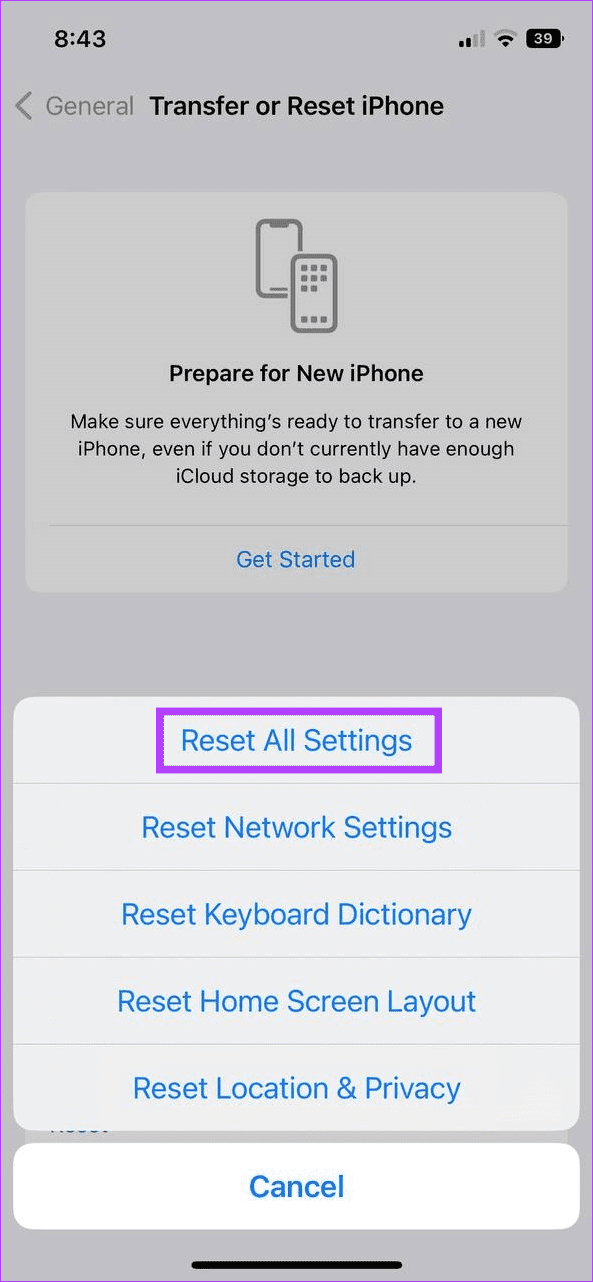
기기 재설정의 의미와 진행 방법에 대해 자세히 알아보려면 iPhone을 재설정할 때 어떤 일이 발생하는지 에 대한 설명을 확인하세요 .
위의 문제 해결 방법을 모두 시도한 후에도 사진을 찍을 때 여전히 검은 점이 나타나면 Apple 지원에 문의하세요. 여기서는 빠른 해결을 위해 가능한 한 자세하게 문의사항을 설명하세요.
또한, 가까운 Apple 공인 서비스 제공업체를 방문하여 iPhone 카메라의 하드웨어 문제를 확인할 수도 있습니다.
1. 너무 많이 확대하면 iPhone 카메라에 검은 점이 나타나나요?
이미지를 촬영할 때 너무 많이 확대하면 왜곡이 발생할 수 있습니다. 이미지 왜곡은 일반적으로 픽셀화이지만, 촬영한 사진에 검은 점이 나타날 수도 있습니다. 이런 일이 발생하지 않도록 하려면 필요한 경우가 아니면 이미지를 촬영할 때 너무 많이 확대하지 마십시오.
2. 조명을 바꾸면 iPhone 카메라의 검은 점을 고칠 수 있나요?
이미지를 촬영할 때 iPhone의 카메라는 최적의 결과를 얻기 위해 지속적으로 주변 조명을 조정하고 적응하려고 합니다. 그러나 이로 인해 최종 결과에 검은 점이 생길 수도 있습니다. 특히 조명이 급격하게 변하는 경우에는 더욱 그렇습니다. 이런 경우에는 기기의 플래시를 사용하거나 조명이 밝은 곳으로 이동한 후 사진을 다시 촬영해 보세요.
iPhone 카메라로 사진을 찍는 것은 정말 즐거운 경험이며, iPhone 카메라에 검은 점 같은 문제가 있으면 당황스럽습니다. 따라서 이 기사가 이 문제를 해결하는 데 도움이 되기를 바랍니다. 또한, 흐릿하거나 얼룩진 사진을 발견한 경우 iPhone 카메라 깜박임을 수정하는 쉬운 방법을 강조하는 설명을 확인하세요 .
이 튜토리얼을 통해 Apple 아이패드에서 SIM 카드를 액세스하는 방법을 배워보세요.
이 포스트에서는 애플 아이폰에서 지도 내비게이션 및 GPS 기능이 제대로 작동하지 않는 문제를 해결하는 방법을 다룹니다.
App Store 및 iTunes에서 계정이 비활성화되었을 때 어떻게 해야 할까요? 이 글에서는 5가지 효과적인 해결 방법과 예방 팁을 제공합니다.
iPhone 또는 iPad에서 카메라 앱이 사라졌나요? 누락된 카메라 아이콘을 복구하는 5가지 실용적인 해결 방법을 확인하세요. 스크린 타임 설정, 홈 화면 검색, 폴더 확인 등 다양한 방법을 소개합니다.
비밀번호를 잊어버렸을 때 Notes를 잠금 해제하고 싶으십니까? Mac과 iPhone에서 빠르고 효과적으로 이 작업을 수행하는 방법은 다음과 같습니다.
Mac에서 "iTunes가 서버의 ID를 확인할 수 없습니다" 오류가 발생합니까? 이 글은 문제 해결을 위한 유용한 팁을 제공하여 귀하의 iTunes 사용을 도와줄 것입니다.
iPhone에서 사진처럼 완벽한 인물 사진을 만들기 위해 배경을 흐리게 하는 방법이 궁금하신가요? 다양한 팁과 기법으로 훌륭한 인물 사진을 쉽게 촬영할 수 있습니다.
iOS 날씨 앱은 iOS 16 출시와 함께 대대적인 개편을 거쳤습니다. 배터리 소모 문제의 해결책을 제공합니다.
Apple iPhone 또는 iPad에서 Twitter 계정을 추가 및 삭제하는 방법을 보여주는 자습서입니다.
이 튜토리얼에서는 Apple iPad를 프로젝터에 연결하기 위한 다양한 최상의 옵션을 보여줍니다.







